На сегодняшний день интернет насыщен разного рода бесплатными приложениями для персонального компьютера. Спектр возможностей этих программ широк настолько, насколько широки интересы всего интернет-сообщества, — от небольших подключаемых модулей, которые расширяют возможности уже существующих приложений до самостоятельных программ, в которых можно создавать крупные интересные проекты в различных областях.
Мотивы создания и распространения бесплатных приложений могут быть совершенно различными. Кто-то создает их для личного пользования, а затем делится с другими. Кто-то преследует цели создания социальных проектов, объединяя людей в сообщества, посредством единого увлечения и т.п.. В этом плане не обошли интересом и такое направление как компьютерная графика и все что связано с ее созданием.
Не секрет, что компьютерные художники давно облюбовали такой инструмент для рисования и работы с графикой как планшет Wacom. Да и работу (рисование) в программе для создания иллюстраций нельзя себе представить без использования планшета.
Как начать рисовать на графическом планшете? Какую программу для рисования выбрать?
Всем, кто увлекается компьютерной графикой, знакомы такие программы как Corel® Painter®, Corel DRAW®, Adobe® Photoshop®, Adode® Illustrator, ArtRage® — у всех перечисленных, несомненно, есть поддержка графического планшет Wacom на высоком уровне, и все они являются необходимым инструментом компьютерного художника, как так именно в них и создаются все плоды творчества на этом поприще. Но данные программы существуют только в коммерческих версиях, и многие стоят немалых денег. Есть ли бесплатные решения (программы) для рисования, создания иллюстраций и вообще занятия компьютерной графикой? …Ответ — да, и каждый может подобрать себе программу по различным критериям: заниматься растровой графикой или векторной, рисовать, имитируя классические художественные приемы, или больше работать с набросками, каллиграфией и прочее.
Рассмотрим три различные бесплатные программы, которые каждый может скачать из интернета и использовать в свое удовольствие —GIMP, Artweaver, Inkscape.
GIMP
(www.gimp.org)
Красочная и функциональная растровая программа для рисования, иллюстрирования. По внешнему виду интерфейса и возможностям похожа на Corel® Painter®. Широкая поддержка планшета Wacom.
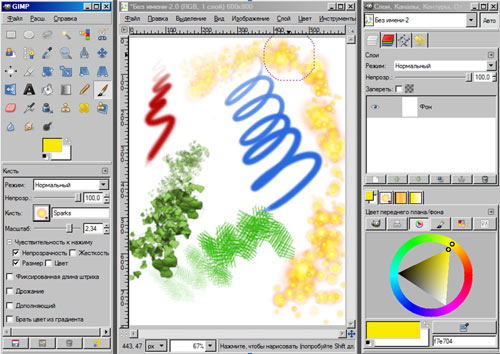
Artweaver
(www.artweaver.de)
Не менее функциональная программа растровой графики, внешне напоминающая симбиоз Painter® и Photoshop®. В сравнении с GIMP более медленная в обработке кистей, но с гораздо большим набором кисточек. Широкая поддержка планшета Wacom.
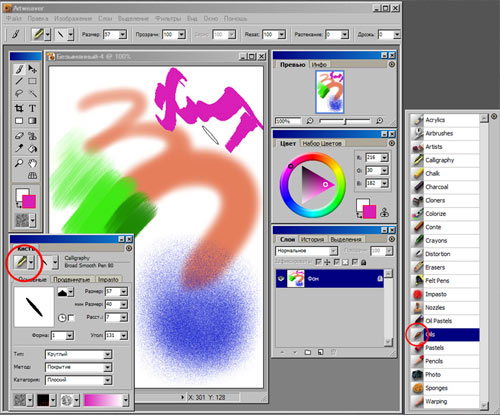
Inkscape
(www.inkscape.org)
Очень эффектный векторный иллюстратор. Симбиоз Corel® DRAW® и Adobe® Illustrator®. Замечательная поддержка чувствительности к давлению пера, что большой дефицит в векторном мире иллюстраций, что делает Inkscape мощным инструментом для тех, кто всерьез увлекается каллиграфией.
Как рисовать на графическом планшете
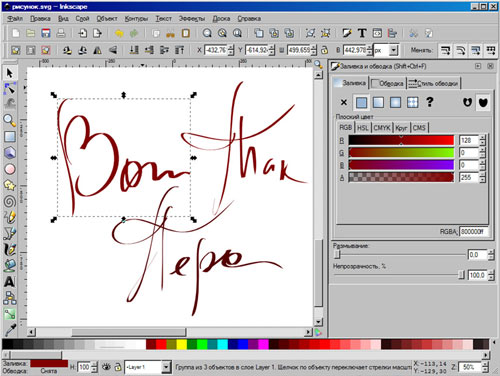
Хочется отметить отличный интернет ресурс Inkscape (www.inkscape.org) на семи языках, в том числе на русском, что большая редкость даже для коммерческих графических программ. На сайте Inkscape можно не только скачать программу, но и почитать статьи, изучить уроки, поучаствовать в обсуждении и многое другое. Так же есть возможность стать одним из разработчиков и тестеров продукта и привнести в него полезные функции.
Кстати, возможность стать одним из разработчиков и тестеров множества бесплатных программ есть практически у всех заинтересованных пользователей. Это то, что объединяет людей вокруг полюбившегося графического продукта.
Другие статьи
| Внедрение Битрикс24 Для отслеживания эффективности работы предприятия необходима CRM-система, в которой можно было бы просматривать все данные. |
|
| Раздел: Софт | |
| Обзор полезного приложения Табата Таймер Чем привлекательно приложение Табата Таймер для Android? Рассказываем об особенностях утилиты. |
|
| Раздел: Софт | |
| Где найти лучшую программы для обрезки видео Многие пользователи любят создавать собственные видео с помощью монтажа и нарезки. |
|
| Раздел: Софт | |
| ПО для компьютера: виды и особенности Сегодня наличие компьютера в доме — не роскошь, а необходимость. |
|
| Раздел: Софт | |
| Инфо-Предприятие: Торговый склад От того, на какую именно сферу деятель |
|
| Раздел: Софт | |
Рекомендуем
Третья версия легендарной игры Warcraft III предлагает вашему внимание попасть в центр событий, разворачивающихся между четырьмя армиями нежити, орков
Маленькая программка для записи CD и DVD дисков. Отличается от аналогичных программ тем, что имеет маленький размер и работает без установки.
Многофункциональный медиа-редактор для нелинейного монтажа видео, разработанный в компании Adobe Systems.
Универсальная и простая программа для самостоятельного создания трёхмерных компьютерных игр.
Думаю многие из Вас сталкивались с проблемой как разрезать файл mp3. Например для загрузки в телефон (чтобы мелодия звонка начиналась с припева.
Источник: softforfree.com
Программы для графического планшета: 10 лучших программ для рисования на графическом планшете
Программы для рисования на графическом планшете — Графические планшеты
Поделись с другими
В этой статье, прежде всего, будет рассказано о программах, которые совместимы с графическими планшетами китайских компаний: Parblo, Huion, Gaomon, Xp-Pen. Однако, без сомнения, все ниже перечисленные программы совместимы и с японскими графическими планшетами Wacom.
Помимо известных и дорогих графических редакторов Adobe Photoshop, Adobe Illustrator, а так же программных продуктов компании Coral, на рынке присутствует большое количество более дешевых или полностью бесплатных аналогов.
Наверное, самым известным аналогом Adobe Photoshop является графический редактор Gimp. Программа полностью бесплатная и предназначена для работы с растровой графикой. Большим преимуществом Gimp является его маленький размер (примерно в 40 раз меньше чем у Photoshop). Т.е. вы спокойно можете записать программу на флешку и поставить на любой компьютер.
В то же время Gimp обладает огромным функционалом возможностей, которые позволят воплотить любую задумку в жизнь. Если вдруг понадобиться сохранить рисунок, созданный в Gimp, в формат Photoshop не стоит волноваться, так как программа поддерживает сохранение практически во все известные графические форматы. Скачать Gimp на официальном сайте.
Ещё одним замечательным бесплатным растровым графическим редактором является Krita. Он предлагает широкие возможности как для дизайнеров так и для художников. В редакторе представлено большое количество кистей динамикой которых можно управлять с помощью графического планшета. Так же в программе присутствует достойный инструмент для работы с покадровой анимацией.
Разработчики постоянно дополняют редактор новыми возможностями и улучшают старые инструменты. Официальный сайт Krita.

Ещё один бесплатный программный продукт призванный быть альтернативной платным векторным графическим редакторам это графический иллюстратор Inkscape. Он обладает большими функциональными возможностями, простым интерфейсом и по сути, является чем-то средним между Corel DRAW и Adobe Illustrator. Неоспоримым преимуществом данного графического иллюстратора является большое комьюнити, а так же русскоязычный сайт на котором вы можете почитать отличные уроки по работе с программным продуктом и пообщаться с другими пользователями. Скачать Inkscape на официальном сайте.

Если вы поклонник манги и аниме, то обязательно должны познакомиться с японским бесплатным графическим редактором SAI. Это очень популярный графический пакет с огромным функционалом заточенным под рисование манги. Достоинством программы, как и у GIMP, является её небольшой размер и быстрая загрузка.
Редактор поддерживает горячие клавиши Photoshop и наделен всякими удобными фишками, например поворотом холста. В редакторе существует два типа слоя: векторный и растровый. При работе с каждым из которых используется свой тип инструментов. Официальный сайт графического редактора SAI.
Если вы любите комиксы и хотите сами их рисовать, то вам идеально пройдет компактная бесплатная программа для рисования MediBang Paint. Этот удобный графические редактор содержит более 800 графических тонов и фонов для комиксов, большое количество кистей и все основные инструменты которые есть в Photoshop (можно рисовать не только комиксы, а все что угодно). Прога многоплатформенная. Существуют версии для Windows, Android, Mac OS. Скачать программу можно с официального сайта MediBang Paint
В данной статье невозможно не упомянуть онлайн графический редактор — Pixlr Editor. Этот графический редактор не требует установки и запускается в любом браузере. Графический редактор очень похож на Photoshop и обладает практически всеми основными техническими возможностями, включая работу со слоями.
Надеюсь, статья оказалась полезной для Вас. Почитать о выборе графического планшета вы можете тут…
Intuos | Wacom
Линейка графических планшетов Intuos от Wacom!

Wacom Intuos – это пользовательские планшеты с легким сверхточным цифровым пером, стильным эргономичным дизайном и простой настройкой. На российском рынке будут представлены в двух цветах: черный и фисташковый, в вариациях с 4.2 Bluetooth и без. В зависимости от модели в комплекте с графическим планшетом идет одна, две или три бесплатные программы: Corel® Painter® Essentials™ 6 (рисование и живопись), Corel® Aftershot™ 3 (обработка и ретуширование фотографий, в т.ч. RAW), Clip Studio Paint Pro (создание комиксов и манга)*.
*Для получения дополнительного программного обеспечения войдите в свою учетную запись или создайте идентификатор Wacom ID и зарегистрируйте свой Intuos. Число доступных программ зависит от модели.
Раскройте свой творческий потенциал по-новому с Wacom Intuos
Независимо от Ваших творческих предпочтений, Wacom Intuos поможет Вам по-новому чертить, рисовать и редактировать свои фотографии. Эти графические планшеты удобны в настройке и использовании.
Wacom Intuos – это все, что нужно для цифрового творчества.
Перо таит в себе силу

Первое, что замечаешь, начиная работать с Wacom Intuos, — это реалистичность ощущений — благодаря чувствительному к нажатию цифровому перу 4K (4096 уровней чувствительности к нажатию). Оно в равной степени удобно для левшей и правшей, имеет эргономичный дизайн, рабочую высоту 7 мм, прекрасную линейность и калибровку весовой балансировки для более высокой точности и управляемости. Благодаря этому Вы сможете легко скользить пером по поверхности планшета, точно воспроизводя визуальные образы — так, словно Вы рисуете обычной ручкой на бумаге. Кроме того, перо имеет две кнопки с индивидуально настраиваемыми функциями и три дополнительных наконечника в комплекте.
Перо точно настроено для непрерывной прокрутки и может использоваться для просмотра интернет-страниц.
В комплект поставки входит 3 стандартных наконечника. При этом вы можете отдельно заказать наконечники-фломастеры и гибкие наконечники — для лучшего совмещения с вашим стилем работы.
| 4096 уровней чувствительности к нажатию | +/- 0.  25 mm: Допуск точности цифровой передачи 25 mm: Допуск точности цифровой передачи |
| Перо без батареек | Рабочая высота пера: 7 мм |
Продуманный, компактный и стильный
Wacom Intuos отличается модным и ярким дизайном с обтекаемыми формами. Теперь он сверхтонок (как обычный смартфон), сверхлегок (модель с Bluetooth размера S весит всего 250 г, а размера M – всего 410 г), и Вы сможете без проблем взять его с собой куда угодно.
Но пусть Вас не обманывает элегантный и стильный внешний вид этого графического планшета – он прочен и долговечен, как и прежние модели
Wacom Intuos оснащен рядом функций и инструментов, максимально облегчающих пользование ими: эргономичный дизайн со встроенным отсеком для цифрового пера, благодаря которому перо не скатывается с планшета, четыре клавиши ExpressKey™ для настройки быстрого доступа и Bluetooth*
Раскройте свой талант по-максимуму с бесплатным программным обеспечением

Если Вам нравится чертить, делать наброски или рисовать, Corel ® Painter ® Essentials™ 6 – это то программное обеспечение, которое раскроет Ваш художественный талант: широкий выбор стилей рисования, уникальные кисти Natural-Media ® и фотоэффекты позволят совместно с Wacom Intuos создавать работы со столь реалистичными линиями, словно они выполнены вручную.
Если Вы увлеченный фотограф, Вы можете использовать Corel ® Aftershot™ 3. С его помощью Вы также легко корректировать и редактировать фотографии, в том числе — в формате RAW.
Чтобы нарисовать свои фантастические комиксы и шедевры в стиле «манга» Вы можете воспользоваться Clip Studio Paint Pro. Это комплексный инструмент для рисования историй, располагает набором интуитивных функций, таких как реалистичное рисование пером, быстрое раскрашивание, неограниченный выбор оттенков и шаблоны 3D-рисунков.
Взять, настроить и творить
Начните творить быстро и легко. Просто подключите графический планшет к своему Mac или PC через USB, загрузите и установите драйвер, заполните несложную регистрационную форму – и Вы готовы к работе.

Теперь графические планшеты линейки Wacom Intuos работают с ноутбуками Chromebook с предустановленной операционной системой. Устройства Chromebook отлично зарекомендовали себя как устройства для дистанционной работы и учебы с оптимальным соотношением невысокой цены и обширного перечня необходимых функций и возможностей. Просто подключите ваш Intuos к Chromebook через порт USB-A (для некоторых устройств Chromebook с разъемом USB-С потребуется адаптер для подключения планшета), и все готово.
Источник: toto-school.ru
Программы для работы с графическим планшетом wacom: Подборка программ для рисования на графическом планшете
Подборка программ для рисования на графическом планшете
Итак, вы купили графический планшет. Помимо того, что вам еще предстоит к нему привыкнуть и «набить руку», нужно сразу определиться с графическим редактором, который по максимуму раскроет все возможности вашего нового девайса. И если вы думаете, что рисовать можно только в Adobe Photoshop или Illustrator, то сильно заблуждаетесь.
Большинство профессионалов пользуются всемирно признанными и, бесспорно, крутыми продуктами компании Adobe. Например, дизайнеры Everypixel Studio работают в том числе в After Effects, Premiere, Photoshop и Illustrator.
- Стоп-моушн реклама для газировки VIP’S
- Анимация для социальных сетей Ritter Sport
- Анимационная видеореклама глюкометра Contour
Но есть немало графических редакторов, предлагающих такой же функционал за меньшие деньги, а иногда и вовсе бесплатно. Кроме того, некоторые программы могут похвастаться уникальным интерфейсом со множеством интересных фишек, их точно оценят дизайнеры и иллюстраторы.
Мы составили список программ, где можно полноценно рисовать с помощью графического планшета, имитируя разные художественные техники, делать скетчи, создавать растровые и векторные изображения, а также практиковаться в леттеринге и каллиграфии.
Corel Painter
Painter имитирует традиционные кисти, текстуры, сухие и мокрые эффекты до невероятной точности. Благодаря этому происходит практически полное погружение в настоящую мастерскую художника, где нет компьютера и монитора, только мольберт и холст.
Painter Lite
Облегченная и более дешевая версия Painter предлагает все необходимые инструменты для рисования, но за более низкую цену. Отличный вариант для тех, кто только начинает рисовать и не готов к существенным тратам.
Clip Paint Studio PRO

Не смотря на то, что эта программа была разработана специально для рисования манги, Clip Paint Studio довольно далеко пошел и может с таким же успехом использоваться в промышленно-стандартной цифровой живописи. В программе есть невероятно удобные фишки, например, готовые фигуры, которые можно использовать в качестве натуры для рисования поз.
Autodesk Sketchbook
SketchBook Pro — профессиональное приложение для рисования, оптимизированное специально для планшетных устройств. Рисовать в нем легко и приятно, что несомненно оценят начинающие пользователи.
ArtRage
Программа с невероятными инструментами и самым привлекательным интерфейсом. Рисовать в ней легко и приятно. Ориентирована на создание реалистичных изображений.
Xara Photo and Graphic Designer
Редактирование фотографий, рисование, необычные эффекты— далеко не все возможности Xara Photo. Пользователи оценят совместимость форматов файлов и невысокую цену продукта.
Inkscape

Бесплатный и удобный векторный иллюстратор, который по сути является симбиозом Corel DRAW и Adobe Illustrator. Замечательная поддержка чувствительности к давлению пера, — большой дефицит в векторном мире иллюстраций, — делает Inkscape мощным инструментом для тех, кто всерьез увлекается каллиграфией.
Кстати, у Inkscape есть отличный ресурс на семи языках, в том числе на русском, что большая редкость даже для коммерческих графических программ. На сайте Inkscape можно не только скачать программу, но и почитать статьи, изучить уроки, поучаствовать в обсуждении и многое другое. Также есть возможность стать одним из разработчиков и тестеров продукта и привнести в него полезные функции.
GIMP
Красочная и функциональная растровая программа для рисования, иллюстрирования. По внешнему виду интерфейса и возможностям похожа на Corel Painter. Широкая поддержка планшета Wacom.
Artweaver
Программа растровой графики, внешне напоминающая симбиоз Painter и Photoshop. В сравнении с GIMP более медленная в обработке, но с гораздо большим набором кистей. Широкая поддержка планшета Wacom.
MyPaint

Нетребовательная к ресурсам и простая в использовании open-sourсe программа для цифровых художников. Позволяет концентрироваться на творчестве, а не интерфейсе программы. Хорошо реализована поддержка планшета.
SmoothDraw
А вот еще одна стоящая внимания программа для рисования — скачать бесплатно эту чудесную разработку успели десяти тысяч начинающих и профессиональных художников. Вам не придётся тратить время на изучение меню и инструментария — просто открывайте новый файл и демонстрируйте свои таланты, пользуясь понятно визуализированными функциями.
Пользователям доступны режимы смешивания, слои, вращение виртуального холста, субпиксельный уровень сглаживания. Кроме стандартных средств живописи приложение содержит специальные инструменты, такие как граффити, капли воды, звёзды, трава. Синхронизация с планшетами также реализована.
Paint Tool SAI
Не пугайтесь чистого интерфейса SAI, так как это фактический стандарт программы для большинства японских художников аниме. Она также снабжена функцией коррекции линий для создания более четких контуров.
Serif DrawPlus (starter edition)

Serif DrawPlus предлагает все инструменты для работы с растровой и векторной графикой. Здесь можно создавать интересные принты, делать логотипы, редактировать фотографии или рисовать, используя массу нестандартных эффектов, включая 3D.
К сожалению, с 2018 года программа больше не поддерживается разработчиком и отнесена в разряд устаревших. В новую линейку входит графический редактор Affinity.
Все программы из списка станут отличной альтернативой продуктам Adobe. Но кроме умения пользоваться графическими редакторами важно тренировать свою насмотренность, развивать художественный и эстетический вкус. О том, как это лучше сделать, можно узнать на нашем YouTube-канале «Каждый пиксель важен». Там делимся опытом и лайфхаками в создании визуального контента, и рассказываем, где черпать идеи и вдохновение.
Программное обеспечение для планшетов с верификацией по динамическим параметрам подписи
- Bamboo Paper
- Inkspace
Изучить все приложения и облако

Apps Touch и добро пожаловать в семью Wacom. Чтобы помочь вам начать работу, мы предлагаем вам бесплатное ценное программное обеспечение, а также видео по установке, веб-семинары, блоги и учебные пособия по программному обеспечению. Wacom также предлагает широкий ассортимент аксессуаров для планшета Intuos Pro. А если вам нужна дополнительная помощь, вы можете связаться с одним из наших представителей по обслуживанию клиентов, которые будут рады вам помочь.
Узнайте больше о Intuos Pro ::до ::после
Загрузите драйвер
Установка программного драйвера необходима для правильной работы вашего продукта Wacom. Если вы еще этого не сделали, загрузите и установите правильный программный драйвер. Обязательно вернитесь на эту страницу для получения дополнительной помощи в начале работы с вашим продуктом.
Видео, которые помогут вам начать работу

Учебники по популярным программным приложениям помогут вам получить максимальную отдачу от вашего нового планшета для творчества и программного обеспечения. Ознакомьтесь с этими популярными, освещающими различные методы, которые помогут вам начать работу.
Справочные руководства
Пожалуйста, обратитесь к печатному краткому руководству, которое находится в коробке с продуктом, для ознакомления с описаниями деталей и компонентов планшета Intuos Pro и инструкциями по настройке. Разделы справки помогут вам максимально эффективно использовать планшет Intuos Pro. Вы можете получить доступ к справке, нажав ? значок, расположенный в правом нижнем углу окна «Свойства планшета Wacom» в вашем драйвере или в разделе «Справка и поддержка» Wacom Desktop Center.
Руководство пользователя Intuos Pro ::до ::после
Нужна помощь в начале работы с Wacom? Свяжитесь с нашей службой поддержки здесь или позвоните по телефону: 1-855-MY-WACOM (699-2266)
. Понедельник — пятница с 6:00 до 18:00 (по тихоокеанскому времени)
Аксессуары
Комплект беспроводных аксессуаров Аккумулятор

Сменный аккумулятор для комплекта беспроводных аксессуаров Wacom.
Комплект беспроводных аксессуаров
Подключите графический планшет Wacom к компьютеру по беспроводной сети с помощью комплекта беспроводных аксессуаров.
Комплект принадлежностей Pro
Измените ощущения от пера с помощью набора профессиональных наконечников, ручек и инструментов.
Художественная ручка
Wacom Art Pen воспроизводит ощущение и опыт использования традиционного фломастера, но с преимуществами цифровой работы.
Классическая ручка

Классическое перо предлагает все те же функции, что и перо Wacom Grip Pen, но имеет более тонкий профиль и не имеет прорезиненной ручки.
Ручка-ручка
Стандартное перо продуктов Intuos и Cintiq имеет мягкую рукоятку, настраиваемый боковой переключатель для ярлыков и модификаторов, а также чувствительный к давлению наконечник пера и ластик.
Фетровые наконечники
Набор из 5 белых фетровых сменных перьев.
Штриховые наконечники
Этот набор из 5 серых перьев с обводкой оснащен двойными пружинами, которые создают ощущение кисти.
Гибкие наконечники

Этот набор из 5 черных гибких наконечников дает вам больше «зуба» или трения на планшете.
Стандартные наконечники
Набор из 5 стандартных сменных наконечников, которые можно использовать с большинством перьев Wacom.
Профессиональные перья для пера
Набор из 5 черных сменных наконечников, предназначенных для использования с продуктами Intuos и Cintiq.
Ручка с широким корпусом
Набор из двух широких захватов для пера Wacom Grip Pen, для использования без бокового переключателя.
Рукоятка для ручки без отверстия для переключателя

Набор из двух стандартных ручек для пера Wacom Grip Pen, для использования без бокового переключателя.
Стандартная ручка-ручка
Набор из двух стандартных сменных ручек для пера Wacom Grip Pen.
Вернуться к началу
Умный стилус, оптимизированный для Windows Ink
Начало работы с Bamboo Ink Plus, интеллектуальным пером для аннотирования, рисования и создания эскизов для Windows Ink
Знакомство с Bamboo Ink Plus
1. Наконечник ручки
Сменный наконечник ручки.
2.

Боковые переключатели
Ваша ручка имеет два боковых переключателя
Боковой переключатель для включения/выключения питания;
Оба переключателя для смены протокола.
3. Кнопка Bluetooth
Кнопка Bluetooth для запуска Windows Ink Workspace, настраиваемая в настройках пера Windows.
4. Твердые и мягкие наконечники
Каждое перо в наборе предлагает разные ощущения: выберите твердое или мягкое (среднее уже находится в вашей ручке).
5. Синий наконечник
Синий наконечник может улучшить работу с пером на некоторых устройствах.

Выполните 4 простых шага, чтобы настроить Bamboo Ink Plus. Или посмотрите видео здесь.
Шаг 1. Проверьте устройство Windows
Чтобы проверить, совместимо ли ваше устройство Windows с Bamboo Ink Plus, см. список протестированных устройств на этой странице.
Для оптимальной работы мы рекомендуем вам обновить драйвер вашего устройства Windows.
Нажмите здесь, чтобы загрузить драйвер стилуса Bamboo Ink Plus на свое устройство. Пожалуйста, следуйте инструкциям на экране.
Шаг 2. Подготовьте стилус
Зарядите стилус
Подключите стилус к компьютеру или зарядному устройству USB с помощью прилагаемого кабеля.
Включите стилус
Включите стилус, нажав переключатель на его кончике. Светодиод мигнет три раза.
Шаг 3: изменение настройки протокола

Этот стилус поддерживает два протокола. Перо должно соответствовать протоколу вашего устройства Windows, либо протоколу Wacom Active ES, либо протоколу Microsoft Pen Protocol (MPP).
Если стилус не работает на вашем устройстве, одновременно нажмите и удерживайте обе боковые кнопки в течение 2 секунд, пока светодиод не начнет мигать, чтобы изменить протокол.
Шаг 4. Сопряжение Bamboo Ink Plus с Windows Ink Workspace
Включить Bluetooth
В меню «Пуск» Windows выберите «Настройки» > «Устройства» > Bluetooth ® и другие устройства. Убедитесь, что Bluetooth включен.
Ищите светодиод
Удерживайте кнопку Bluetooth в течение 6 секунд.
Светодиод начинает мигать.
Сопряжение вашего устройства

Выберите «+ Добавить Bluetooth или другие устройства». В списке устройств выберите «Bamboo Ink Plus» и нажмите «Сопряжение».
Открыть рабочую область Windows Ink и приложения
Рабочая область Windows Ink
Нажмите кнопку Bluetooth один раз, чтобы быстро запустить Windows Ink Workspace.
Эскиз экрана
Дважды щелкните кнопку Bluetooth, чтобы открыть эскиз экрана.
Стикеры для заметок
Нажмите и удерживайте кнопку Bluetooth, чтобы открыть Sticky Notes.
В зависимости от устройства настройки могут отличаться. Вы также можете изменить функцию кнопки Bluetooth в меню «Настройки» > «Устройства» > «Перо и Windows Ink 9».

0139
Сделайте Bamboo Ink Plus своим
Установите правильное перо
Bamboo Ink Plus поставляется с различными перьями* в наборе перьев — твердыми, мягкими и синими. Каждое перо в наборе предлагает разные ощущения: выберите твердое или мягкое (среднее уже находится в вашей ручке).
На некоторых устройствах синий наконечник из комплекта наконечников может улучшить работу с пером. Смотрите видео здесь.
Пожалуйста, проверьте совместимость устройства.
*Использование наконечников зависит от стороннего устройства.
Замена наконечников
Вставьте наконечник пера в держатель, сдвиньте его в сторону и осторожно потяните вверх, чтобы извлечь наконечник. Вставьте новый наконечник и нажмите кончиком пальца.
Рекомендации и рекомендации по очистке продукта Wacom

Все продукты Wacom можно безопасно чистить 70- или 75-процентным изопропиловым спиртом (медицинским спиртом), нанесенным на мягкую безворсовую ткань. Слегка протрите влажной тканью твердые непористые поверхности вашего продукта Wacom, например дисплей или другие внешние поверхности. Не используйте отбеливатель. Избегайте попадания влаги в любые отверстия и не погружайте устройство Wacom в какие-либо чистящие средства. Дополнительные советы см. ниже или обратитесь в местную службу поддержки клиентов Wacom.
Аксессуары
Перья для Bamboo Ink Plus
Nibs для Bamboo Ink Plus включает в себя четыре различных типа наконечников — мягкий, средний, твердый и синий — для персонализированного, аутентичного ощущения на экране, отражающего ваш индивидуальный стиль письма. На некоторых устройствах синий наконечник из комплекта наконечников может улучшить работу с пером.
Откройте для себя приложения, оптимизированные для пера
Рабочая область Windows Ink

Sticky Notes, Sketchpad, Screen Sketch — Windows Ink Workspace поставляется с тремя предустановленными приложениями, которые помогут вам воплотить свои идеи в жизнь с помощью Bamboo Ink plus.
Программы для работы с графическим планшетом wacom: Подборка программ для рисования на графическом планшете
Источник: 74foto.ru